AWS Cloud9 não está mais disponível para novos clientes. Os clientes atuais do AWS Cloud9 podem continuar usando o serviço normalmente. Saiba mais
As traduções são geradas por tradução automática. Em caso de conflito entre o conteúdo da tradução e da versão original em inglês, a versão em inglês prevalecerá.
Alterando as configurações do ambiente em AWS Cloud9
Você pode alterar as preferências ou configurações de um ambiente AWS Cloud9 de desenvolvimento.
Alterar as preferências do ambiente
-
Abra o ambiente para o qual deseja alterar as configurações. Para abrir um ambiente, consulte Opening an Environment (Abrir um ambiente).
-
No AWS Cloud9 IDE, na barra de menu AWS Cloud9, escolha Preferências.
-
Na janela Preferences (Preferências), selecione Project Settings (Configurações de projeto).
-
Altere qualquer uma das configurações de projeto disponíveis desejadas. Elas incluem configurações como Code Editor (Ace) (Editor de código (Ace)) e Find in Files (Encontrar nos arquivos).
nota
Para obter mais informações, consulte Quais alterações você pode fazer nas configurações do projeto.
Ajustando o tempo limite de um ambiente no IDE AWS Cloud9
As etapas a seguir descrevem como atualizar o período de tempo limite de um EC2 ambiente Amazon no AWS Cloud9 IDE. Essa será a quantidade de tempo até que o ambiente pare.
-
Abra o ambiente que você deseja configurar.
-
No IDE do AWS Cloud9 , na barra de menus, selecione Preferências do AWS Cloud9.
-
Na janela Preferências, vá até a seção de EC2 instâncias da Amazon.
-
Selecione o valor do tempo limite na lista disponível e atualize.
Alterar as configurações do ambiente com o console
-
Faça login no AWS Cloud9 console da seguinte forma:
-
Se você for a única pessoa usando seu Conta da AWS ou for um usuário do IAM em um único Conta da AWS, acesse https://console.aws.amazon.com/cloud9/
. -
Se sua organização usa AWS IAM Identity Center, consulte seu Conta da AWS administrador para obter instruções de login.
-
-
Na barra de navegação superior, escolha Região da AWS onde o ambiente está localizado.
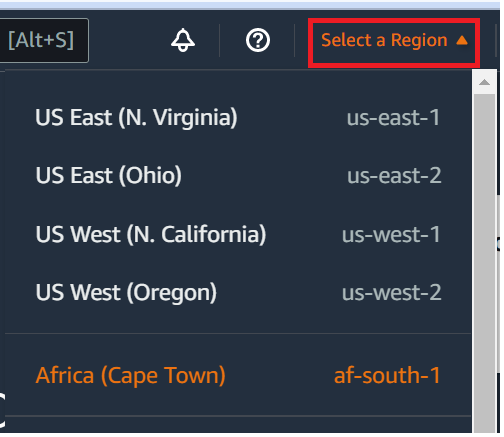
-
Na lista de ambientes para o ambiente cujas configurações você deseja alterar, execute uma das seguintes ações:
-
Selecione o título do cartão para o ambiente. Depois, selecione View details (Exibir detalhes) na próxima página.
-
Selecione o cartão para o ambiente e, depois, selecione o botão View details (Exibir detalhes).
-
-
Faça suas alterações e, em seguida, selecione Save changes (Salvar alterações).
Você pode usar o AWS Cloud9 console para alterar as configurações a seguir.
-
Para EC2 ambientes, nome e descrição.
-
Para ambientes SSH: Name (Nome), Description (Descrição), User (Usuário), Host, Port (Porta), Environment path (Caminho do ambiente), Node.js binary path (Caminho do binário do Node.js) e SSH jump host.
Para alterar outras configurações, faça o seguinte.
-
Para EC2 ambientes, faça o seguinte.
-
Não é possível alterar Type (Tipo), Security groups (Grupos de segurança), VPC, Subnet (Sub-rede), Environment path (Caminho do ambiente) ou Environment ARN (ARN do ambiente).
-
Para Permissions (Permissões) ou Number of members (Número de membros), consulte Alterar o perfil de acesso de um membro do ambiente, Remover o seu usuário, Convidar um usuário do IAM e Remover outro membro do ambiente.
-
Por EC2 exemplo, tipo, memória ou vCPU, consulte Como mover ou redimensionar um ambiente.
-
-
Para ambientes SSH, faça o seguinte:
-
Não é possível alterar Type (Tipo) ou Environment ARN (ARN do ambiente).
-
Para Permissions (Permissões) ou Number of members (Número de membros), consulte Alterar a função de acesso de um membro do ambiente, Remover o seu usuário, Convidar um usuário do IAM e Remover outro membro do ambiente.
-
-
Se o ambiente não for exibido no console, tente fazer uma ou mais das seguintes ações para tentar exibi-lo.
-
Na barra de menus suspensa na página Environments (Ambientes), selecione uma ou mais das opções a seguir.
-
Escolha Meus ambientes para exibir todos os ambientes que sua AWS entidade possui dentro do selecionado Região da AWS Conta da AWS e.
-
Escolha Compartilhado comigo para exibir todos os ambientes para os quais sua AWS entidade foi convidada dentro do selecionado Região da AWS Conta da AWS e.
-
Escolha Todos os ambientes da conta para exibir todos os ambientes dentro dos selecionados Região da AWS e Conta da AWS que sua AWS entidade tenha permissões para exibir.
-
-
Caso ache que você é membro de um ambiente mas esse ambiente não está exibido na lista Shared with you (Compartilhados com você), verifique com o proprietário do ambiente.
-
Na barra de navegação superior, escolha um diferente Região da AWS.
Alterar as configurações do ambiente com código
Para usar o código para alterar as configurações de um ambiente em AWS Cloud9, chame a operação de AWS Cloud9 atualização do ambiente, da seguinte forma.
|
AWS CLI |
|
|
AWS SDK para C++ |
|
|
AWS SDK para Go |
UpdateEnvironment, UpdateEnvironmentRequest, UpdateEnvironmentWithContext |
|
AWS SDK para Java |
|
|
AWS SDK para JavaScript |
|
|
AWS SDK para .NET |
|
|
AWS SDK para PHP |
|
|
AWS SDK for Python (Boto) |
|
|
AWS SDK para Ruby |
|
|
AWS Tools for Windows PowerShell |
|
|
AWS Cloud9 API |